Vous avez une photo floue, pixellisée ou trop bruitée qui dénature vos souvenirs ? Ces défauts peuvent impacter l’esthétique de vos posts Instagram ou la qualité de vos tirages papier. La bonne nouvelle : améliorer la qualité d’une image est désormais simple et gratuit grâce à des outils en ligne spécialisés. Découvrez comment redonner de la netteté à vos photos, éliminer le grain disgracieux et booster la résolution sans compétences techniques avancées. Filmora, avec ses fonctionnalités IA intuitives, vous offre même des solutions professionnelles pour sublimer vos images en quelques clics !

Dans cet article
-
- Pixelcut : l'IA ultra-rapide pour photos et designs pros
- PicWish : l’expert de l’amélioration photo IA accessible à tous
- Remini Web : un outil puissant pour restaurer et améliorer vos photos grâce à l’IA
- Pica AI : l'expert de l'upscaling extrême et de la colorisation IA
- Canva : l'outil polyvalent qui booste vos images en intégrant édition et IA
- Cutout Pro : l'outil tout-en-un pour l'upscaling et l'amélioration d'images professionnelles
- CapCut Web : l'upscaling 400 % gratuit et sans perte de qualité
- Fotor : un outil en ligne gratuit pour améliorer la qualité image grâce à l’IA
- iLoveIMG : augmenter la résolution d’image gratuitement et sans compte
- MyEdit : améliorez facilement la résolution et la qualité de vos photos en ligne
Partie 1. Utiliser un logiciel pour améliorer la qualité photo plus efficacement grâce à l'IA : Filmora

Vous pensez qu’un logiciel vidéo ne peut pas sublimer vos photos ? Détrompez-vous : Filmora utilise des algorithmes IA conçus pour la vidéo, mais parfaitement adaptables aux images via une astuce ingénieuse. Voici pourquoi c’est l’outil idéal pour augmenter la qualité image sans compétences techniques !
Pourquoi Filmora est le meilleur choix ?
- IA spécialisée : Son outil d’amélioration vidéo IA restaure les détails, réduit le bruit et booste la netteté – des fonctionnalités transférables aux photos via une simple astuce.
- Polyvalence : En plus de la qualité image, il permet de retoucher les couleurs, supprimer des éléments indésirables (Découpe intelligente IA) et même générer des visuels via IA.
- Gratuité : La version gratuite est souvent largement suffisante, surtout pour les particuliers.
En effet, grâce à son outil d'Amélioration Vidéo IA, vous n'avez pas besoin de passer des heures à régler manuellement la luminosité, le contraste ou les couleurs de vos photos. Activez simplement l'option d'amélioration automatique, et Filmora génère des résultats professionnels en quelques secondes !
En complément, le logiciel inclut une fonctionnalité de réduction de bruit numérique (Débruiteur Vidéo), introduite dans la version 14, qui supprime efficacement le grain des vidéos et images pour une qualité visuelle optimale. Vous pouvez aussi ajuster manuellement des paramètres comme la teinte, la netteté ou la saturation pour personnaliser vos images selon vos besoins.
L’application mobile Filmora : la qualité IA dans votre poche
La version mobile, Filmora - Éditeur Vidéo IA, inclut des fonctionnalités comme la correction couleur instantanée, la suppression de fond et des filtres optimisés par IA – idéal pour retoucher des photos directement depuis votre smartphone.
Filmora, bien plus qu’un améliorateur photo IA
C’est avant tout un logiciel de montage vidéo complet avec des atouts clés :
- IA révolutionnaire : Amélioration vidéo 4K, réduction de bruit, étalonnage automatique des couleurs.
- Fonctionnalités pros : Montage multicaméra, tracking de mouvement, génération de sous-titres automatiques.
- Bibliothèque riche : 600+ templates, effets, transitions et éléments créatifs.
Comment améliorer la qualité d’une image avec Filmora ?
La fonctionnalité d'amélioration automatique de Filmora est conçue pour améliorer la qualité des vidéos, mais il existe une astuce pour l’utiliser sur des photos : convertissez-les d’abord en séquence vidéo. Cette méthode vous permet de traiter plusieurs images simultanément, parfait pour gagner du temps ! Voici comment procéder :
Étape 1. Téléchargez et installez Filmora sur votre ordinateur.
Étape 2. Cliquez sur Nouveau projet.
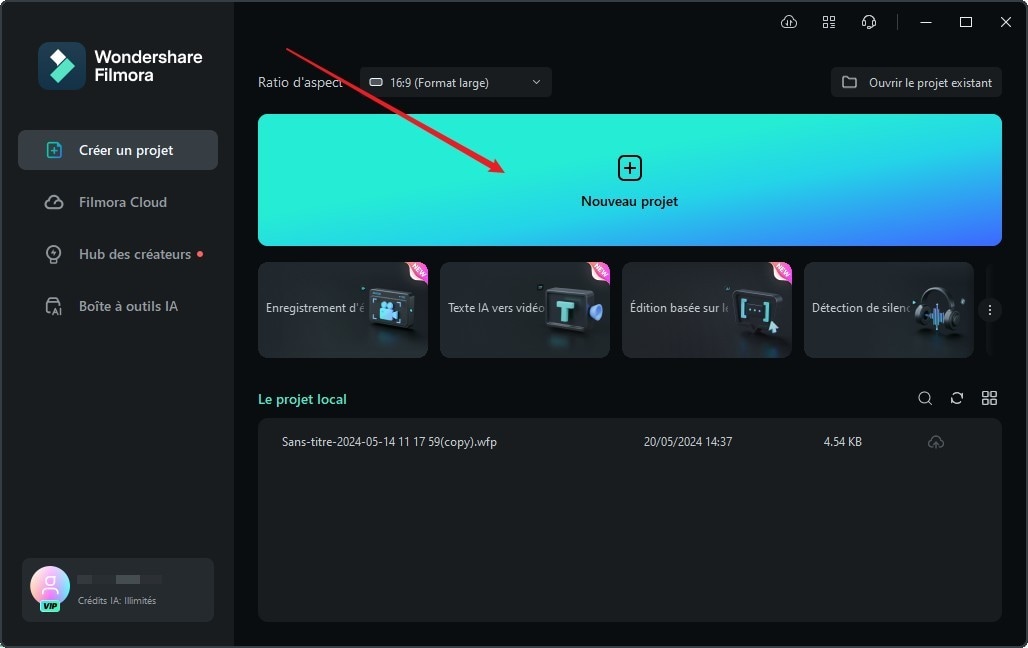
Étape 3. Importez les images que vous voulez améliorer en cliquant sur Importer ou en les faisant glisser.

Étape 4. Ajoutez vos images à la timeline en les faisant glisser.
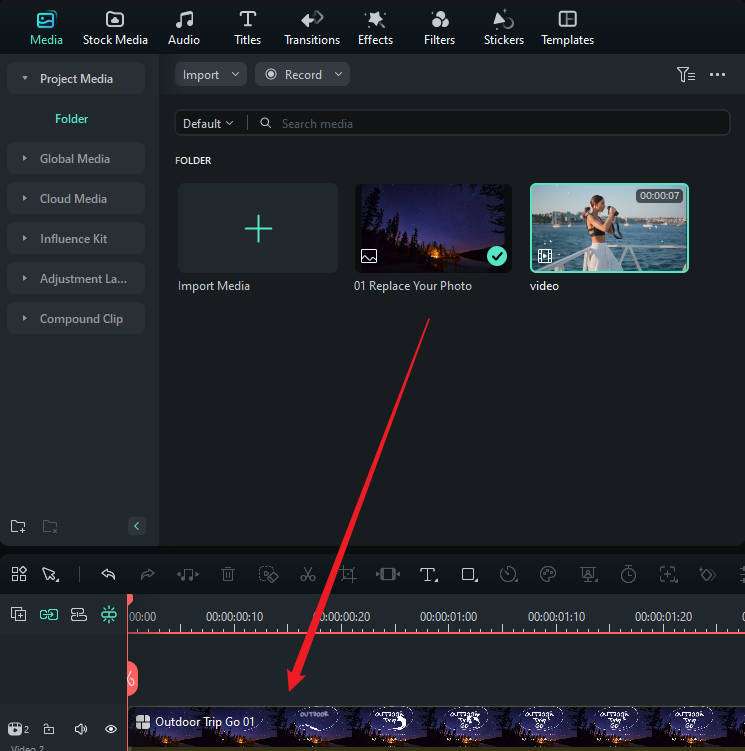
Étape 5. Exportez toutes les images au format MOV :
- Cliquez sur Exporter en haut à droite de l’écran.
- Convertissez toutes vos images en une vidéo en choisissant le format MOV.
- Cliquez de nouveau sur Exporter.
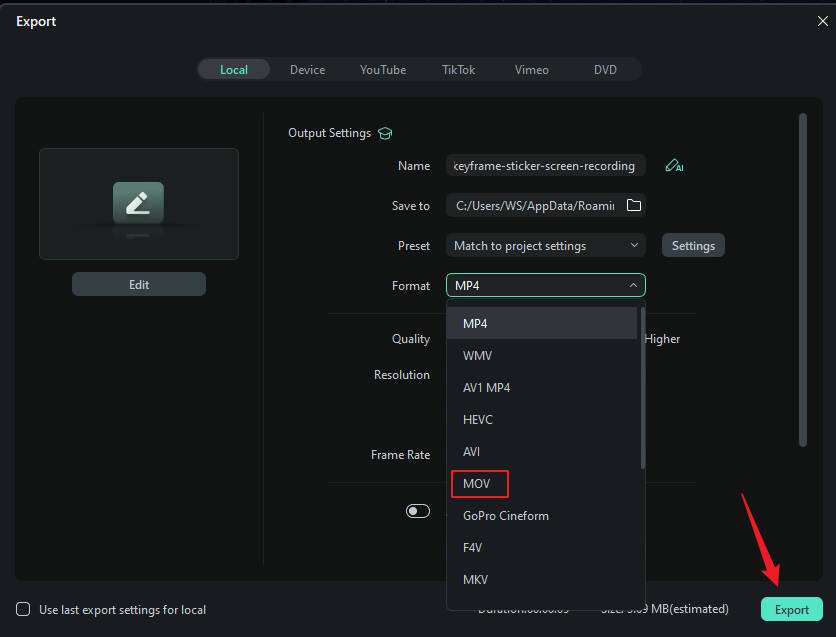
Étape 6. Maintenant, importez le fichier MOV dans Filmora et ajoutez-le à la timeline comme vu précédemment.
Étape 7. Sélectionnez la vidéo dans la timeline, puis accédez à Vidéo > Outils d’IA > Amélioration Vidéo AI et activez-le.

Étape 8. Cliquez sur le bouton Générer pour améliorer automatiquement les photos/images.
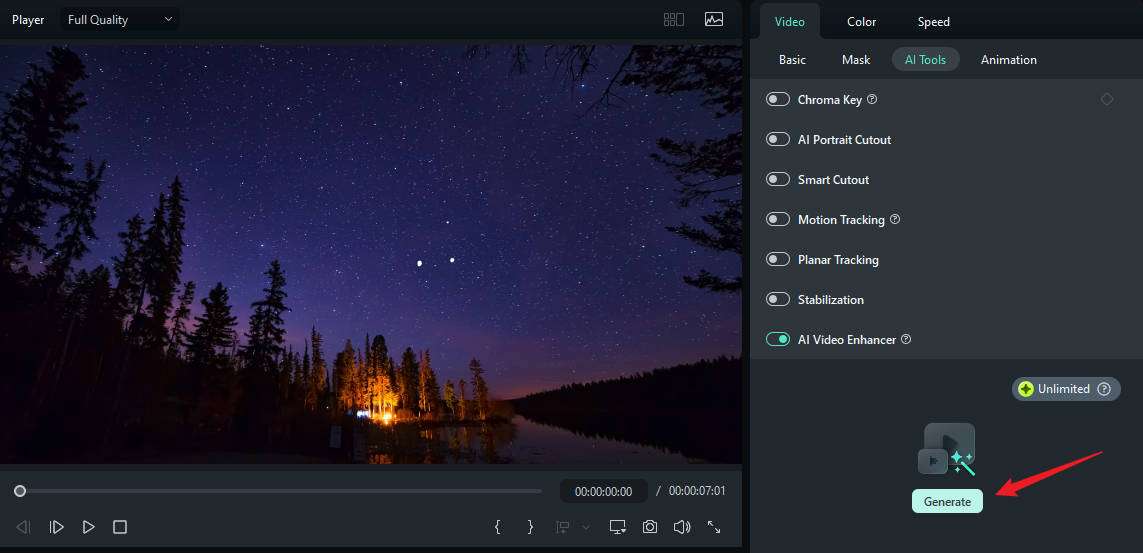
Étape 9. Vous pouvez prendre une capture d'écran de la photo améliorée et sélectionner un emplacement pour l'enregistrer.
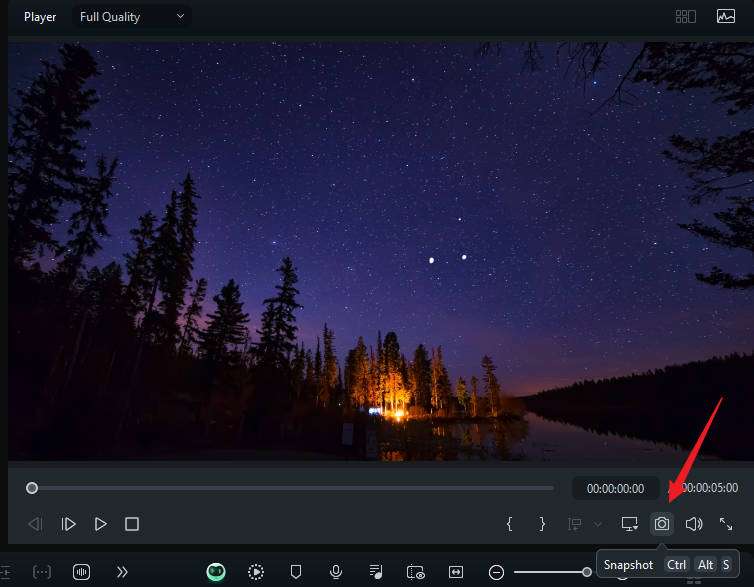
Si vous voulez en savoir plus sur l’amélioration de la qualité vidéo avec Filmora, consultez cette vidéo :
Partie 2 : Augmenter la résolution et la qualité d'une image en ligne gratuitement
Besoin d’augmenter la résolution d’une image ou de dépixeliser une photo sans installer de logiciel ? Découvrez 10 outils gratuits qui utilisent l’IA pour améliorer la qualité image en quelques clics, idéaux pour les réseaux sociaux ou les impressions HD.
Comparatif rapide des 10 meilleurs outils en ligne gratuits pour améliorer la qualité photo
|
Outil |
Fonctionnalités phares |
Avantages |
Limitations version gratuite |
Idéal pour |
|
Pixelcut |
Dépixelisation IA, upscaling 2x, suppression arrière-plan, création de designs |
Rapide, interface simple, outils de design intégrés |
20 crédits/mois, upscaling 4K payant |
Créateurs de contenus, e-commerce |
|
PicWish |
Défloutage IA, suppression bruit, colorisation, retouche portrait |
Traitement illimité en HD, interface ultra-simple |
1080p max, filigrane, pas de lots |
Photos floues, portraits |
|
Remini Web |
Défloutage, restauration, upscaling, correction de visages |
Résultats bluffants, multi-plateforme, rapide |
Nombre limité/jour, pubs, 4K payant |
Photos anciennes, portraits |
|
Pica AI |
Upscaling jusqu’à 8x, colorisation, suppression bruit, API |
Upscaling extrême, colorisation naturelle, exports variés |
3 images/jour, filigrane, augmentation résolution 8x payant |
Archives, documents, colorisation |
|
Canva |
Correction IA, upscaling 8x, filtres, intégration design |
Facile, outils design, collaboration, filtres |
augmentation résolution 8x et outils avancés payants |
Réseaux sociaux, marketing |
|
Cutout Pro |
Upscaling 4K, préréglages sectoriels, suppression bruit, API |
Résultats pros, préréglages, traitement rapide |
10 crédits/mois, 4K/filigrane payant |
E-commerce, catalogues produits |
|
CapCut Web |
Upscaling x4, débruitage, export HD sans filigrane |
Gratuit, rapide, simple |
4K payant |
TikTok, réseaux sociaux |
|
Fotor |
Upscaling 4x, correction flou, AI Extender, traitement par lots |
Outils variés, traitement par lots, appli mobile |
4K/avancé payant, filigrane |
Photos web, restaurations rapides |
|
iLoveIMG |
Upscaling x2/x4, traitement rapide |
Gratuit sans filigrane, interface claire, outils annexes |
Pas de limitations |
Présentations, blogs, usage ponctuel |
|
MyEdit |
Amélioration IA, défloutage, suppression bruit, outils IA variés |
Simple, rapide, outils multiples, pas d’installation |
Limites peu claires, crédits, options avancées payantes |
Photos floues, retouches rapides |
1. Pixelcut : l'IA ultra-rapide pour photos et designs pros
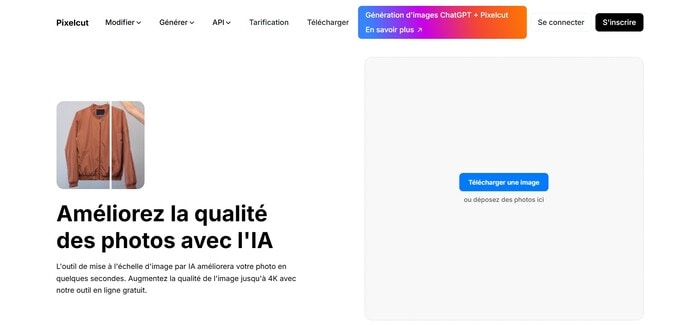
Pixelcut se démarque par son interface minimaliste et ses algorithmes IA spécialisés dans l'amélioration de qualité photo, notamment pour dépixéliser une image et augmenter la résolution. Il est 100 % en ligne et très simple à utiliser : téléversez votre image, choisissez le niveau d’amélioration, et l'IA génère un résultat en quelques secondes.
Spécificités clés
- Upscaling gratuit jusqu'à 2x, idéal pour des impressions basse résolution ou des réseaux sociaux.
- Suppression d'arrière-plan en un clic avec précision, utile pour les e-commerçants ou les créateurs de contenus.
- Designs automatisés : génération de visuels marketing (affiches, posts Instagram) à partir de vos photos retouchées.
Limitations freemium à connaître
- Version payante obligatoire pour l'upscaling 4K (abonnement à partir de 10 $/mois).
- Crédits mensuels limités en gratuit (20 crédits/mois, soit ~20 traitements IA).
- Export en HD sans filigrane, mais résolution standard pour la version gratuite.
2. PicWish : l’expert de l’amélioration photo IA accessible à tous
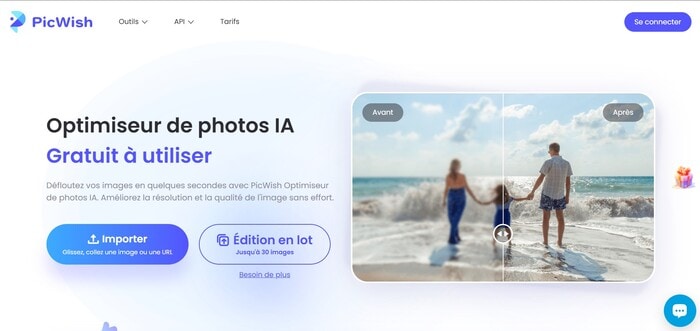
PicWish se positionne comme un outil spécialisé dans l’amélioration de qualité image, notamment pour déflouter, dépixeliser et supprimer le bruit numérique des photos. Contrairement à Pixelcut, il mise sur des fonctionnalités ciblées (pas de création de designs) et une version gratuite plus généreuse pour les retouches basiques.
Spécificités clés
- Défloutage IA gratuit : Traitement illimité en version gratuite pour les photos floues (résolution jusqu’à 1080p).
- Suppression de bruit automatique : Élimine le grain des images anciennes ou sous-exposées sans perte de détails.
- Outils complémentaires : Suppression d’arrière-plan, retouche de portrait (éclaircissement des yeux, lissage de peau) et colorisation de photos noir et blanc.
Limitations freemium à connaître
- Résolution HD (1080p) gratuit, mais le 4K et l’upscaling 4x nécessitent un abonnement (à partir de 10.99 €/mois).
- Filigrane sur les exports dans la version gratuite.
- Pas de traitement par lots gratuit – Les lots sont réservés aux abonnés.
3. Remini Web : un outil puissant pour restaurer et améliorer vos photos grâce à l’IA
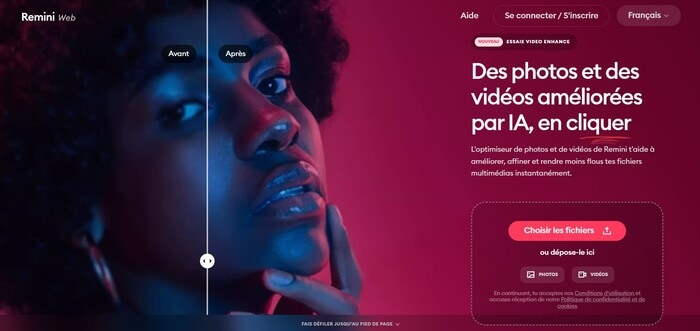
Remini Web est une solution très populaire qui utilise l’intelligence artificielle pour améliorer la qualité photo, qu’il s’agisse de déflouter, dépixeliser, restaurer des photos anciennes ou augmenter la résolution. Accessible via son site web et ses applications mobiles iOS et Android, Remini séduit par sa simplicité d’utilisation et ses résultats rapides, souvent impressionnants.
Spécificités clés
- Amélioration automatique des photos floues ou pixellisées avec un rendu souvent impressionnant.
- Restauration de photos anciennes, y compris la correction des défauts et le lissage des visages.
- Fonctionnalités également disponibles sur mobile (iOS et Android).
- Traitement rapide, généralement en quelques secondes, grâce à une IA optimisée.
Limitations freemium à connaître
- La version gratuite est limitée en nombre de photos traitées par jour et affiche des publicités (dans l’application).
- Pour un usage moins limité et des fonctionnalités avancées, un abonnement payant est nécessaire, avec des tarifs à partir de 17,99 $ par mois.
4. Pica AI : l'expert de l'upscaling extrême et de la colorisation IA
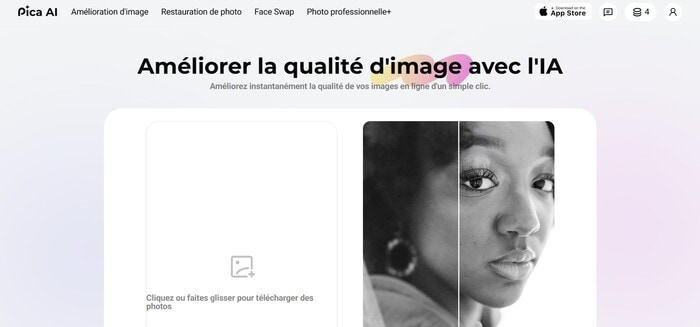
Pica AI se spécialise dans l'amélioration qualité photo via des algorithmes IA ultra-ciblés, notamment pour l'agrandissement haute résolution (jusqu'à 8x) et la colorisation automatique de photos noir et blanc. Contrairement à Remini ou PicWish, il mise sur des fonctionnalités techniques avancées plutôt que sur la restauration de portraits.
Spécificités clés
- Upscaling jusqu'à 8x sans perte de netteté, idéal pour agrandir des schémas techniques ou des images basse résolution.
- Colorisation IA réaliste des photos anciennes, avec des tons naturels et des dégradés précis.
- Suppression de bruit numérique et amélioration des textures pour les photos sous-exposées ou granuleuses.
- API disponible pour intégrer les fonctionnalités d'amélioration à des workflows professionnels.
Limitations freemium à connaître
- Version gratuite limitée à 3 traitements/jour avec filigrane.
- Abonnement nécessaire pour l'upscaling 8x et les exports HD (à partir de ~9,99 $/mois).
5. Canva : l'outil polyvalent qui booste vos images en intégrant édition et IA
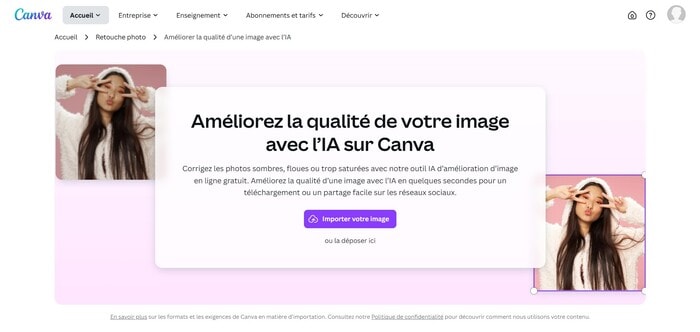
Canva se distingue en combinant amélioration de la qualité image et design graphique dans une même plateforme. Son outil IA, intégré à l’éditeur, permet de corriger les défauts basiques (flou, sous-exposition) tout en offrant des fonctionnalités créatives pour les réseaux sociaux, blogs ou supports print.
Spécificités clés
- Amélioration automatique en un clic : luminosité, contraste et saturation ajustés par IA, idéal pour les débutants.
- Agrandissement magique jusqu’à 8x (réservé à Canva Pro) pour upscaler sans perte de qualité.
- Bibliothèque de filtres et effets : styles prédéfinis (Belvédère, Noir & Blanc) et curseurs de réglage manuel.
- Intégration fluide au workflow design : retouchez une photo puis utilisez-la directement dans vos créations (affiches, stories Instagram).
Limitations freemium à connaître
- Agrandissement IA 8x nécessite Canva Pro (abonnement à partir de 12€/mois).
- Outils avancés (suppression d’objets, fond) payants via Canva Pro.
- Export en HD standard en gratuit (résolution supérieure réservée aux abonnés).
6. Cutout Pro : l'outil tout-en-un pour l'upscaling et l'amélioration d'images professionnelles
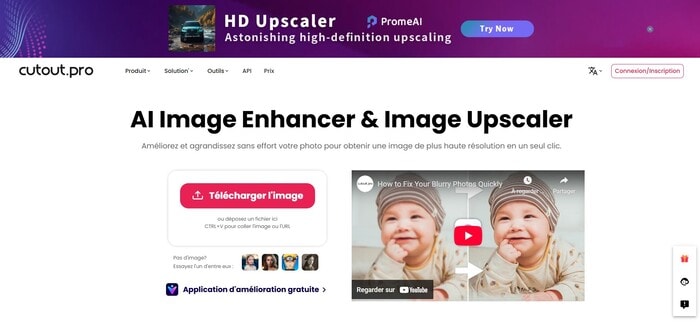
Cutout Pro se positionne comme une solution IA polyvalente adaptée aux photographes, e-commerçants et graphistes, souhaitant améliorer leurs photos. Son améliorateur d'image combine amélioration haute résolution, suppression de bruit numérique et optimisation des détails, le tout dans une interface web simplissime.
Spécificités clés
- Upscaling jusqu'à 4K en un clic, avec reconstruction IA des textures et contours.
- Correction automatique de la netteté, du contraste et des couleurs pour les images ternes ou sous-exposées.
- Fonctionnalités sectorisées : préréglages optimisés pour l'e-commerce, l'immobilier ou les réseaux sociaux.
- Traitement par lots disponible en version payante, idéal pour les catalogues produits.
Limitations freemium à connaître
- Version gratuite limitée à 10 crédits/mois (environ 10 images HD).
- Export 4K et suppression de filigrane réservés aux abonnés (à partir de 9,90 $/mois).
7. CapCut Web : l'upscaling 400 % gratuit et sans perte de qualité
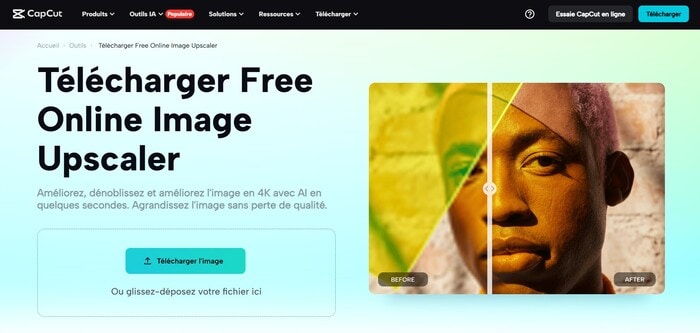
CapCut est un excellent choix pour augmenter la résolution image en ligne gratuitement. En effet, en plus de son fameux éditeur vidéo, il propose un outil d'agrandissement image ultrarapide accessible directement depuis un navigateur, sans installation. Son IA spécialisée dans l'upscaling x4 en fait une option pratique pour les créateurs pressés.
Spécificités clés
- Agrandissement jusqu'à 400 % sans perte de qualité, idéal pour les images destinées à l'impression ou aux grands formats.
- Débruitage automatique des photos sous-exposées ou granuleuses, avec préservation des détails.
- Export HD gratuit sans filigrane, même sans compte utilisateur.
- Traitement ultra-rapide (moins de 10 secondes par image) grâce à une IA optimisée pour le web.
Limitations freemium à connaître
- Résolution 4K et modèles IA avancés réservés aux abonnés Pro (à partir de 9,99 €/mois).
8. Fotor : un outil en ligne gratuit pour améliorer la qualité image grâce à l’IA
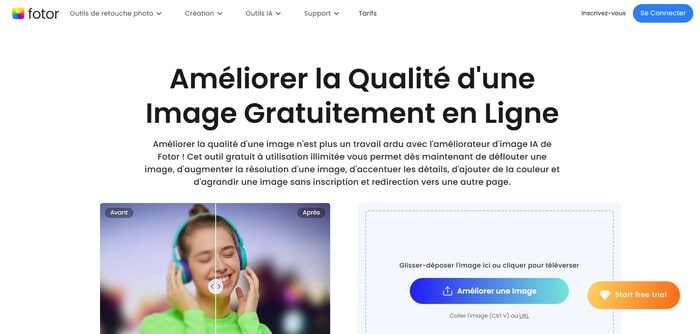
Fotor est une plateforme en ligne bien pour améliorer la qualité image grâce à l’IA gratuitement. En effet, elle combine un upscaling IA jusqu’à 4x avec un ensemble d’outils d’amélioration photo automatiques. Facile d’accès et sans compétences techniques requises, elle permet d’augmenter la résolution image, de dépixeliser, de réduire le flou et de booster les détails en quelques secondes. Que ce soit pour restaurer de vieux clichés ou optimiser des photos pour le web et l’impression, Fotor offre une solution polyvalente.
Spécificités clés
- Upscaling automatique jusqu’à 4K : agrandit vos images sans perte visible de qualité, en préservant netteté et détails.
- Amélioration en un clic : correction automatique du flou, réduction du bruit, ajustement des couleurs et netteté.
- Traitement par lots possible pour accélérer le travail sur plusieurs images simultanément.
- AI Image Extender : extension intelligente des fonds d’image pour adapter les formats (ex : passer du portrait au paysage) sans déformation.
- Interface intuitive accessible sur navigateur et mobile (iOS et Android) via l’application Fotor.
Limitations freemium à connaître
- La version gratuite offre un accès limité aux fonctionnalités avancées et à la résolution 4K.
- Certaines fonctionnalités premium (export sans filigrane, traitement par lots illimité) nécessitent un abonnement Pro à partir de 7,49 $/mois.
9. iLoveIMG : augmenter la résolution d’image gratuitement et sans compte
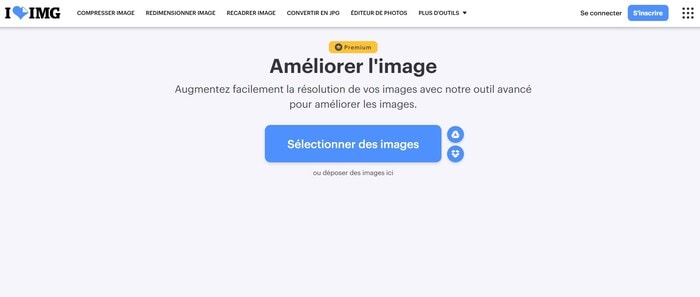
iLoveIMG est une plateforme en ligne intuitive qui propose un outil d’upscaling IA permettant d’augmenter la résolution image gratuitement jusqu’à 4 fois sans perte significative de qualité. Accessible directement depuis un navigateur, il convient parfaitement à ceux qui cherchent une solution rapide et efficace sans outils d’éditions.
Spécificités clés
- Upscaling x2 ou x4 selon votre besoin, avec une interface très simple à utiliser.
- Importation facile depuis votre ordinateur, Google Drive ou Dropbox.
- Traitement rapide en quelques clics, sans inscription obligatoire.
- Export en haute définition sans filigrane totalement gratuit.
- Outils complémentaires sur la plateforme : compression, redimensionnement, conversion, recadrage, suppression d’arrière-plan, ajout de texte ou filigrane.
10. MyEdit : améliorez facilement la résolution et la qualité de vos photos en ligne
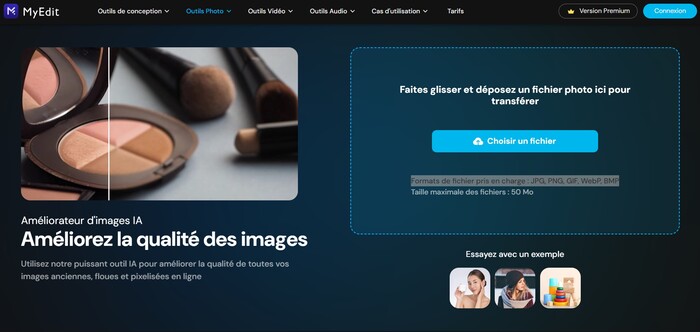
MyEdit propose un améliorateur d'images IA gratuit en ligne efficace, notamment pour restaurer des images anciennes, déflouter, réduire le bruit numérique et augmenter la netteté. Accessible directement depuis un navigateur, il ne nécessite aucune installation et s’adresse à tous, des amateurs aux professionnels cherchant une solution rapide.
Spécificités clés
- Amélioration automatique en un clic : défloutage, réduction du bruit, correction des couleurs et netteté pour redonner vie à vos photos.
- Outils complémentaires : suppression d’objets par IA, retouche basique, remplacement d’arrière-plan, génération d’avatars IA et colorisation.
- Technologie PhotoDirector de CyberLink derrière l’IA, gage de qualité et de performances reconnues.
Limitations freemium à connaître
- Certaines fonctionnalités avancées (accès complet aux outils de design, vidéo, téléchargements illimités) nécessitent un abonnement payant (18€ par mois).
- Le site ne fournit pas d’informations claires sur les limites exactes du nombre d’images traitées gratuitement.
Partie 3. BONUS : Conseils d’expert pour avoir une meilleure qualité d’image
Pour obtenir des photos de qualité, il est essentiel d’agir à chaque étape, de la prise de vue à l’export final. Voici quelques conseils pratiques pour optimiser vos images avant, pendant et après le traitement.
Astuces pour optimiser la qualité d’une photo AVANT traitement
- Privilégiez le format RAW pour capturer un maximum de détails et garder une marge de manœuvre en post-production.
- Maîtrisez la lumière :
- Évitez les contre-jours extrêmes et les ombres dures.
- Utilisez la règle des golden hours (matin/tard le soir) pour des tons chauds et uniformes.
- Stabilisez l’appareil (trépied, stabilisateur optique) pour réduire le flou de mouvement.
- Surévaluez la résolution en shootant en haute définition dès la prise de vue : une image 4K recadrée reste plus nette qu’une image HD agrandie.
- Désactivez les filtres automatiques des smartphones (HDR agressif, saturation excessive) pour préserver les nuances naturelles.
Optimisation PENDANT le traitement
- Hiérarchisez les corrections : commencez par l’exposition et le contraste avant d’ajuster les couleurs ou la netteté.
- Utilisez des masques de netteté (via Lightroom ou Photoshop) pour accentuer les détails sans créer d’artefacts.
- Équilibrez la balance des blancs avec des outils comme le pipette de température pour des couleurs réalistes.
- Appliquez la réduction de bruit numérique AVANT l’upscaling pour éviter d’amplifier les imperfections.
Réglages clés APRÈS traitement
- Exportez en haute résolution (300 DPI minimum pour l’impression, 72 DPI pour le web).
- Choisissez le bon format :
- JPEG (qualité 90%+) pour le web et les réseaux sociaux.
- PNG pour les graphiques avec transparence.
- TIFF pour l’archivage professionnel.
- Compressez sans perte avec des outils comme TinyPNG ou ShortPixel pour la photo et Filmora pour la vidéo pour réduire le poids sans altérer la qualité.
- Testez sur plusieurs écrans (smartphone, tablette, ordi) pour vérifier l’uniformité des couleurs.
Erreurs à éviter
- Sur-saturer les couleurs → risque de tons «cartoon» irréalistes.
- Abuser de la netteté → artefacts et halos disgracieux.
- Ignorer l’étalonnage écran → couleurs faussées à l’impression.
- Oublier les métadonnées (EXIF/IPTC) pour le référencement et l’archivage.
Conclusion
Vous voilà armée pour transformer n’importe quelle photo floue ou pixelisée en un visuel net et percutant, grâce à tous ces outils et astuces ! N’oubliez pas : la qualité d’une image dépend autant de la prise de vue que du traitement, alors testez, comparez et amusez-vous à sublimer vos souvenirs. Pour améliorer la qualité d’image avec l’IA gratuitement, ces solutions en ligne vous offrent un excellent point de départ sans dépenser un centime. Pour aller encore plus loin, pensez à découvrir les fonctionnalités IA de Filmora, qui rendent l’amélioration vidéo et photo à la fois simple et professionnelle.



 Sécurité 100 % vérifiée | Aucun abonnement requis | Aucun logiciel malveillant
Sécurité 100 % vérifiée | Aucun abonnement requis | Aucun logiciel malveillant

